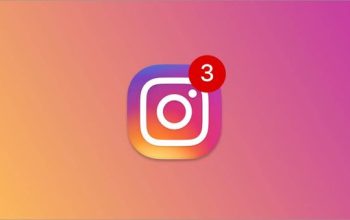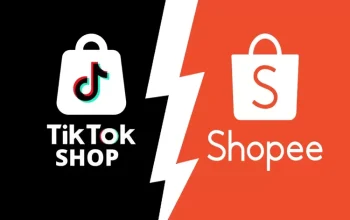ChatGPT Bisa Dipakai di Microsoft Word, Begini Cara Installnya. Salah satu AI terpopuler dan paling banyak digunakan saat ini ialah ChatGPT. Produk AI besutan OpenAI ini menjadi pendorong bagi banyak perusahaan dunia untuk membuat produk serupa yang menyaingi dominasi ChatGPT di dunia. ChatGPT ini bisa diakses pengguna melalui situs resminya Chat.openai.com, serta tersedia dalam dua versi yakni versi gratis dan versi berbayar. Selain bisa diakses pada laman resminya, sudah tahukah kamu, bahwa produk AI ini juga bisa kamu pakai pada Microsoft Word, menarik bukan?
Nah, kalau kamu belum tahu cara menggunakan ChatGPT pada Microsoft Word, pada artikel ini kami akan beritahukan caranya buatmu, kamu penasaran? Yuk simak bersama dibawah ini.
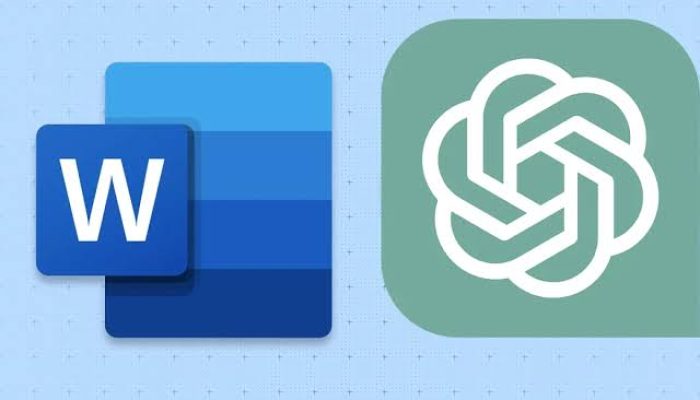
Cara instal ChatGPT di Microsoft Word
Dengan memasang ChatGPT pada Microsoft Wordmu, kamu akan memperoleh beberapa kegunaan diantaranya, dapat meringkas teks, menerjemahkan teks, asisten pembaca, hingga mendapatkan poin-poin dari paragraf panjang. Untuk bisa menghubungkan ChatGPT dengan Microsoft Word sendiri kamu perlu menghubungkan keduanya terlebih dahulu melalui penambahan add ins dan API dari ChatGPT.
Untuk langkah-langkah selengkapnya, kamu bisa mengikuti cara berikut ini:
- Buka aplikasi Microsoft Word, masuk ke menu Add-Ins
- Cari ekstensi ChatGPT for Excel Word
- Jika tidak menemukannya, kamu dapat mengganti langkah pertama dengan mengunjungi situs https://pages.store.office.com/addinsinstallpage.aspx?assetid=WA200005502&rs=en-US&correlationId=4218a2d3-0e65-ff74-335b-a1cc93c40d61
- Klik ‘Open in Word’ dan kamu akan diarahkan ke Microsoft Word
- Berikan akses dengan mengeklik ‘Trust this add in’ atau semacamnya di bagian kanan halaman
- Lanjut dengan membuka situs chat.openai.com
- Login dengan menggunakan akunmu
- Masuk ke ‘Pengaturan’ > klik ‘kunci API’
- Klik ‘Buat kunci API baru’ dan salin kodenya
- Kembali ke Microsoft Word. Tempelkan kunci API yang sudah kamu dapatkan ke kolom yang tersedia di bagian add in ChatGPT yang sudah terpasang
- Klik ‘Save API key’ dan ChatGPT pun sudah terintegrasi dengan Microsoft Word.
Gimana, cukup mudah bukan untuk menggunakan ChatGPT pada Microsoft Word? Selamat mencoba dan semoga berhasil ya.